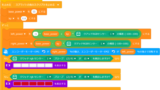今回は、mBot2プログラミングシリーズ(mBlock編)の第7回です。
この回では、クアッドRGBセンサーを活用して、ラインに沿って自動運転する(ライントレース)プログラムを作成します。
ライントレースの動きは、倉庫内の仕分けロボットや配送ロボットの仕組みにも似ており、実社会での応用例をイメージしながら学ぶことができます。
クアッドRGBセンサーに関するmBlockのブロックは少し複雑かもしれませんが、丁寧に解説していきますので、ぜひ最後までお付き合いください!

ライントレース用の黒色ラインの作成には、反射の少ない黒色マスキングテープがお勧めです。
(黒色マジックペンでは、反射してセンサーが黒色を認識しないことがあります)
この記事で分かること
- クアッドRGBセンサーの仕組み
- クアッドRGBセンサーに関するブロックとその使い方
- ラインを検知して自動運転するプログラムの作成方法
ライントレースとは
ライントレースとは、地面に描かれたライン(通常は黒や白)をセンサーを使って検知し、そのラインに沿ってロボットを走らせる技術です。
mBot2のような教育用ロボット、自動車の高速道路での自動運転や、物流システムの自動化などの分野で広く利用されています。
クアッドRGBセンサーとは
クアッドRGBセンサーは、赤(Red)、緑(Green)、青(Blue)の光を使って色を識別するセンサーです。
mBot2に搭載されたこのセンサーは、4つの独立したRGBセンサーが一列に並んでおり、それぞれが個別に色と明るさを測定します。
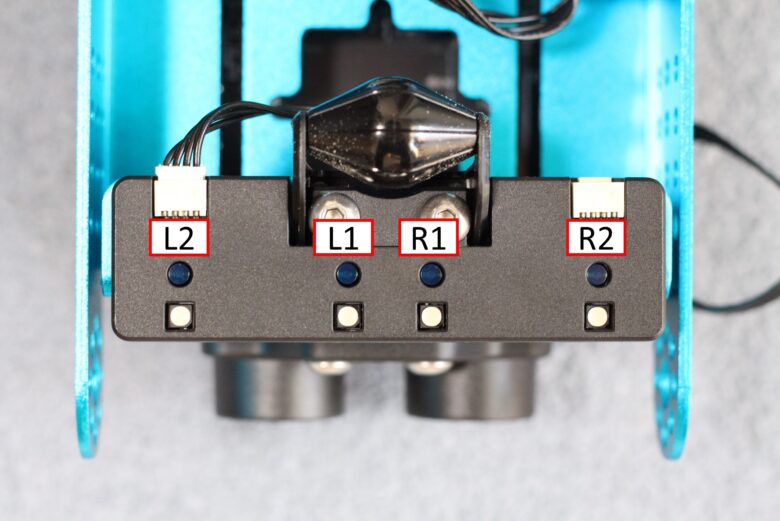
上の図の黒っぽい丸の部分がクアッドRGBセンサーで、左から「L2」「L1」「R1」「R2」となります。
その下の白っぽい丸4つが『フィルライト』で、赤(Red)、緑(Green)、青(Blue)の光を発することができます。
これは、センサーが常に正確な色識別と明るさ測定を行えるようにするための重要な役目があります。
今回は、このクアッドRGBセンサーをmBlockで制御しますが、クアッドRGBセンサーに関するブロックは、少し複雑で、理解を諦めてしまう人も少なくないかと思います。
ここでは、使用用途に応じて、次の6つに分類して、今回は1~3のライントレースでの使い方を解説します。
※4~6は次回解説します。
- 【初級】L1とR1(中央の2つのセンサー)でライントレースする場合
- 【中級】4つ全てのセンサーでライントレースする場合
- 【上級】『偏差』を用いてライントレースする場合
- フィルライトの色を発光させる場合
- 色を認識させる場合
- キャリブレーションする場合
mBlockとは?『スクラッチ(Scratch)』との違い
mBlockは、小学校や学習塾で取り入れられている『スクラッチ(Scratch)』をベースとしたビジュアルプログラミングツールです。
スクラッチの基本的な操作感を引き継ぎながら、ロボットやハードウェアの制御に特化しているため、mBlockを使えば、プログラミング初心者でも簡単にロボットプログラミングを始めることができます。
【初級】L1とR1(中央の2つのセンサー)でライントレースする場合
mBlockで使用するブロック
1つ目のケースで使用するブロックは次の通りです。
『クアッドRGBセンサー』パレットを使います。


L1,R1センサーの値の判定、およびセンサーの値を返すブロックです。
[線▼]をクリックすると、検出する色を選択できます。
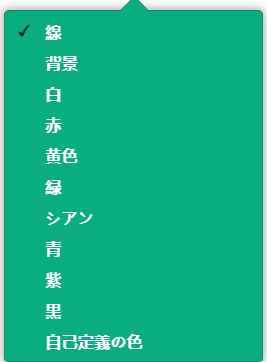
初期状態では「線」は暗い色、「背景」は明るい色です。
「自己定義の色」は自分で設定した色です(設定方法は別途解説します)。
センサー値は0~3で表現されます。意味は次の通りです。
※ここでは「線(暗い色)」の検出で説明します
| センサー値 | 2進数 | 線の検出状態 |
|---|---|---|
| 0 | 00 | 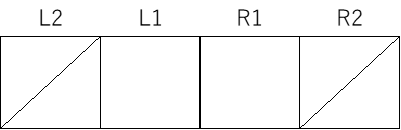 |
| 1 | 01 | 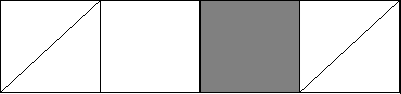 |
| 2 | 10 | 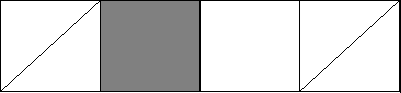 |
| 3 | 11 | 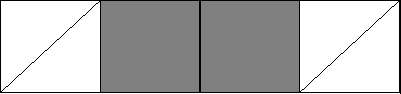 |
左右のセンサー値を0,1で並べて、2進数としてみた時の値が0~3となります。
ライン上に乗っていればセンサー値は『3』、完全に外れていれば『0』になります。
2進数とは、0と1の2つの数字だけを使って数を表現する方法のことです。
コンピュータやデジタルシステムで使われる数値表現であり、非常に重要な概念です。
ここでは簡単に10進数と2進数の対応表を示します。
| 10進数 | 2進数 |
|---|---|
| 0 | 000 |
| 1 | 001 |
| 2 | 010 |
| 3 | 011 |
| 4 | 100 |
| 5 | 101 |
L1,R1センサー値の動作確認
『クアッドRGBセンサー(L1,R1)の値を、CyberPiのディスプレイ上に常時モニタリングする』プログラムを作ってみます。
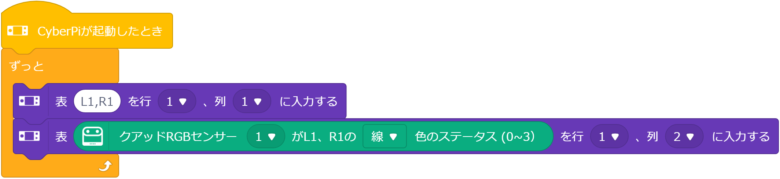
クアッドRGBセンサー(L1,R1)の値を、テーブルの1行目に表示させるプログラムです。
下の写真は、L1が黒(線)、R1が白(背景)の時にセンサー値が2を示しているところです。
検出する色の設定を変更したり、検出する場所を変えたりして、値の変化を確認してみてください。

例題1:L1とR1(中央の2つのセンサー)でライントレース
- 例題
- 解答例
L1とR1のセンサー値を使って『黒いラインの上をライントレースさせる』プログラムを作ってみましょう。
センサーの値による動作は次の通りとします。
- 左右ともライン上の場合:直進
- 左がラインから外れた場合:右回転
- 右がラインから外れた場合:左回転
- 左右ともラインから外れた場合:後退
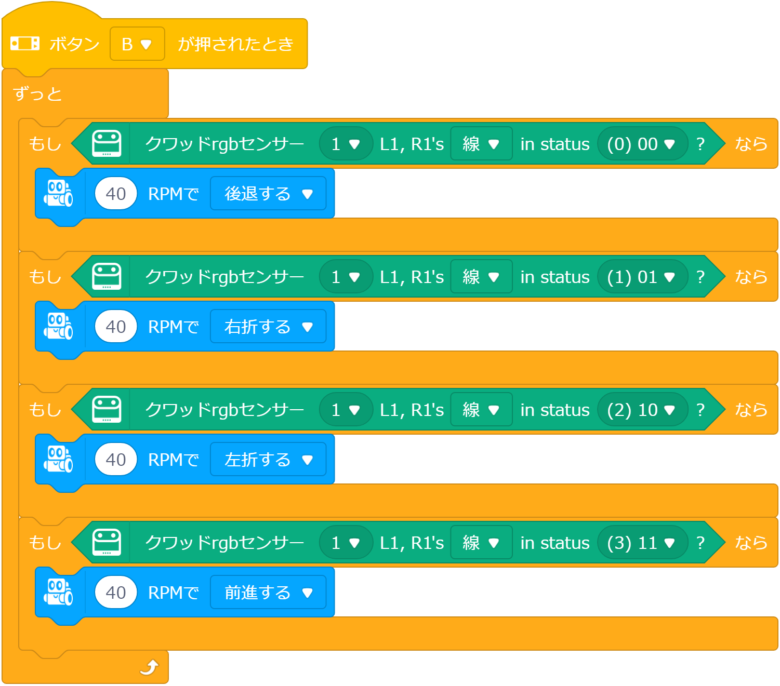
もしくは、
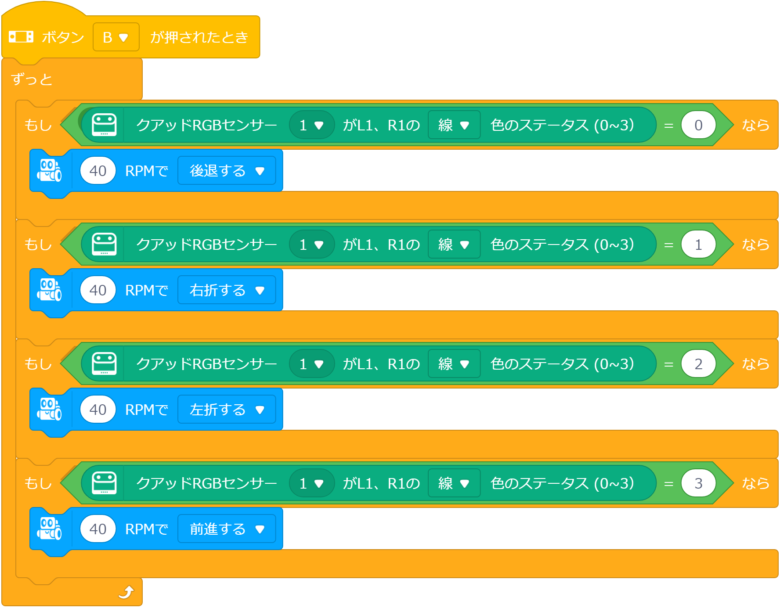
2つの解答例は、条件文に入れるブロックを変えていますが、プログラム自体は同様の内容です。
【中級】4つ全てのセンサーでライントレースする場合
mBlockで使用するブロック
2つ目のケースで使用するブロックは次の通りです。
『クアッドRGBセンサー』パレットを使います。


L2,L1,R1,R2の4つ全てのセンサーの値の判定、およびセンサーの値を返すブロックです。
[線▼]をクリックして、検出する色を選択ができます。
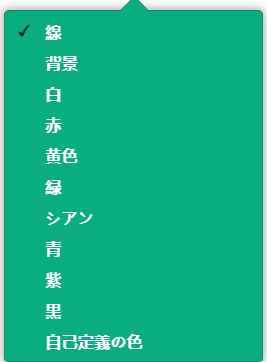
センサー値は0~15で表現されます。意味は次の通りです。
※ここでは「線(暗い色)」の検出で説明します
| センサー値 | 2進数 | 線の検出状態 |
|---|---|---|
| 0 | 0000 | 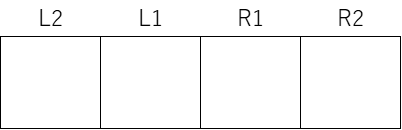 |
| 1 | 0001 | 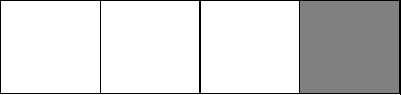 |
| 2 | 0010 |  |
| 3 | 0011 | 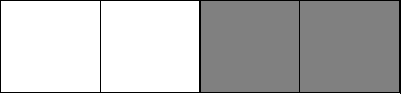 |
| 4 | 0100 | 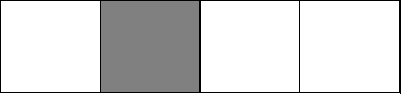 |
| 5 | 0101 |  |
| 6 | 0110 | 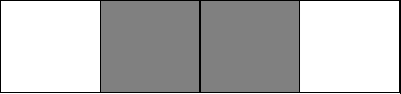 |
| 7 | 0111 |  |
| 8 | 1000 | 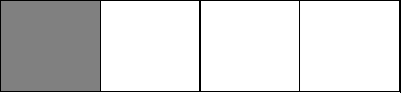 |
| 9 | 1001 | 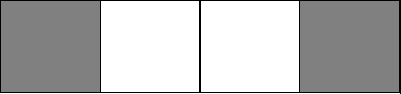 |
| 10 | 1010 | 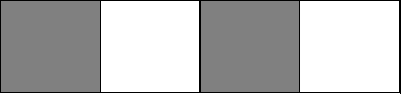 |
| 11 | 1011 | 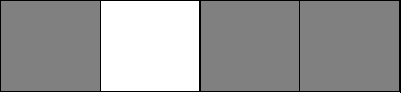 |
| 12 | 1100 | 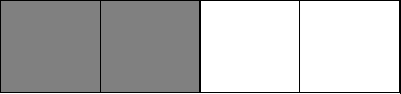 |
| 13 | 1101 | 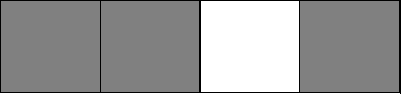 |
| 14 | 1110 | 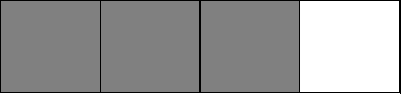 |
| 15 | 1111 | 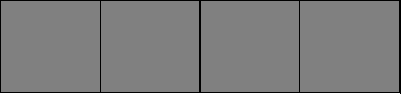 |
4つのセンサー値を0,1で並べて、2進数としてみた時の値が0~15となります。
ライン上に乗っていればセンサー値は『15』、完全に外れていれば『0』になります。
L2,L1,R1,R2センサー値の動作確認
『クアッドRGBセンサー(L2,L1,R1,R2)の値を、CyberPiのディスプレイ上に常時モニタリングする』プログラムを作ってみます。
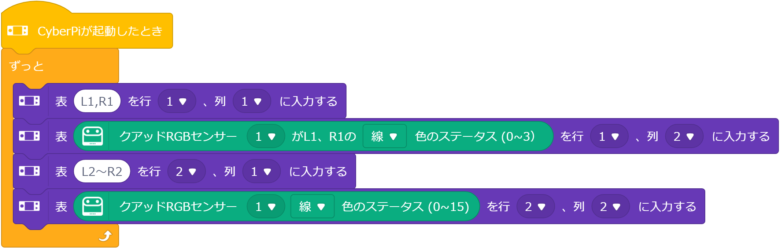
クアッドRGBセンサー(L2,L1,R1,R2)の値を、テーブルの2行目に表示させるプログラムです。
下の写真は、センサー値が12を示しているところです。
検出する色の設定を変更したり、検出する場所を変えたりして、値の変化を確認してみてください。

例題2:4つのセンサーでライントレース
- 例題
- 解答例
L2,L1,R1とR2の4つのセンサー値を使って『黒いラインの上をライントレースさせる』プログラムを作ってみましょう。
4つのセンサー値の組み合わせは全部で16通りあります。
様々なライントレースのパターンが考えられますので、自由に考えてみてください。
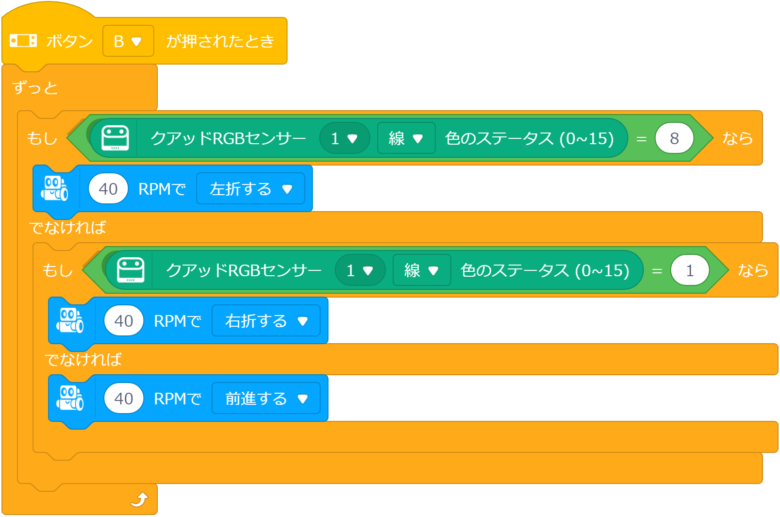
上記はあくまでも一例です。
あらかじめL2,R2が線をまたいで置かれている前提のプログラムです。
プログラムの内容は次の通りです。
・センサー値が『8』:左端のL2のみライン上にある時は左回転
・センサー値が『1』:右端のR2のみライン上にある時は右回転
・どちらにも当てはまらない時は前進

【上級】『偏差』を用いてライントレースする場合
mBlockで使用するブロック
3つ目のケースで使用するブロックは次の通りです。
『クアッドRGBセンサー』パレットを使います。

クアッドRGBセンサーが、ラインからどれだけ逸脱しているか(偏差)を表します。
範囲:-100~100
-100:センサーがラインの左側にある
100:センサーがラインの右側にある

『偏差』の動作確認プログラム
『偏差の値を、CyberPiのディスプレイ上に常時モニタリングする』プログラムを作ってみます。
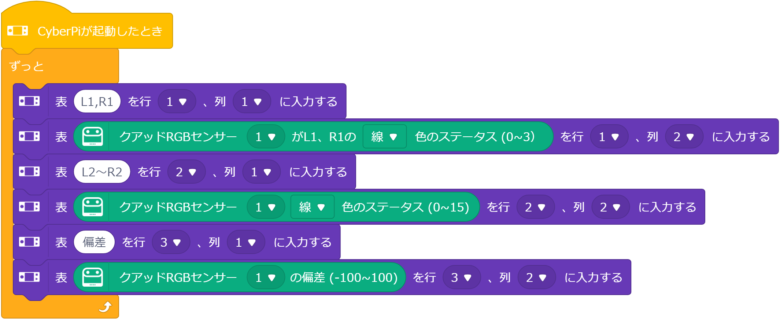
偏差の値を、テーブルの3行目に表示させるプログラムです。
下の写真は、ラインの右側にmBot2を置いた場合です。
偏差が+60付近を示していることが分かります。

ライントレースに『偏差』を使う方法
『偏差』を使ってライントレースさせる流れを解説していきます。
- ライン上での速度『基準速度』の決定
- 偏差が生じた時の『左右のタイヤ速度の調整量』の決定
- 『基準速度』-『調整量』をプログラムする
順に解説します。
- まず、偏差がゼロ(ライン上)の時の『基準速度』を決めます。
最大速度は200RPMです。
調整量により、速度を増やす可能性があることを考慮し、ここでは100RPMとします。

- 次に、偏差が生じた時のタイヤ速度の『調整量』を決めます。
左にズレた時は、左タイヤの速度を増やし、右タイヤの速度を減らすことで、右回転する方向に動かします。
逆に、右にズレた時は、左タイヤの速度を減らし、右タイヤの速度を増やします(左回転)。
その調整量は、線から離れるほど大きく、線に近づくほど小さくするため、『偏差』の情報を調整量に用います。
「Kp」を偏差にかけることで、速度を微調整します。 - 最後に、『基準速度』-『調整量』をタイヤ速度に設定します。
まず左タイヤについて考えます。
mBot2が右にズレたとき、左回転させるために、左のタイヤを減速させる必要があります。
右にズレると偏差は正になるため、左タイヤ速度を『基準速度』-『Kp×偏差(=調整量)』とすることで、ラインへの追従が可能となります。
この式を左タイヤ速度に決定します。

Kpの調整法は様々ですが、試行錯誤的に調整すれば良いでしょう。
たとえば、Kp=1のとき、偏差=100であれば、『基準速度100RPM-調整量100』で速度はゼロとなります。
この調整が大きすぎる場合は、Kp=0.5として、『基準速度100RPM-調整量50(=0.5×100)』で速度は50となります。
逆に、Kp=0.1では『基準速度100RPM-調整量10(=0.1×100)』で速度は90となり、これでは調整が小さすぎるかもしれません。
様々な値を設定してみて、動作を確認してみてください。
例題3:『偏差』を用いてライントレース
- 例題
- 解答例
以下のプログラムは、『偏差』を用いたライントレースプログラムです。
Kpと右タイヤ速度を決定して、ライントレースできるようにしましょう。
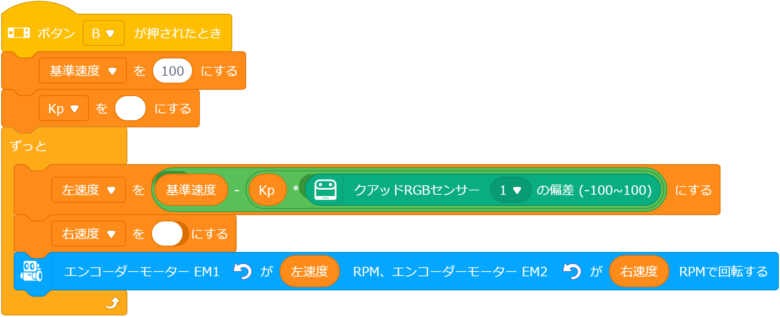
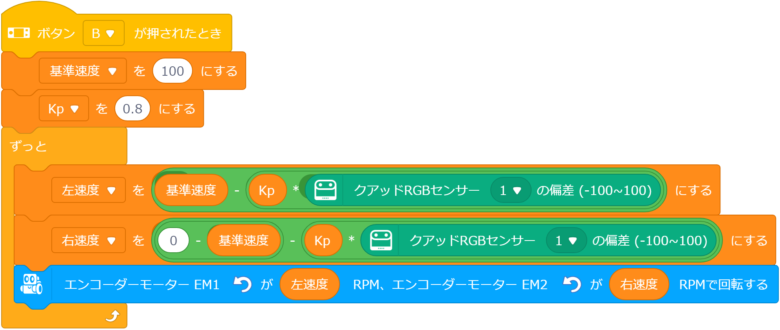
右タイヤ速度は、左タイヤとは正負が逆になることに注意が必要です。
(『調整量』の正負は同じです)
Kpの解答例はあくまでも一例です。
コースに応じて、基準速度とKpは調整が必要となってきますので、その都度、適切な値を導き出すようにしてください。
突如現れた『Kp』ですが、これには意味があります。
偏差を使って制御をおこなう方法に、『PID制御』というものがあります。
・P制御:『偏差』に比例して、操作量を変化させる制御
・I制御:『偏差』の積分値に比例して、操作量を変化させる制御
・D制御:『偏差』の微分値に比例して、操作量を変化させる制御
この3つを組み合わせたものがPID制御です。
そして、それぞれの微調整要素が、
・Kp:比例ゲイン
・Ki:積分ゲイン
・Kd:微分ゲイン
となります。
今回は、PID制御におけるP(比例)制御をおこなった形です。
話せば長くなりますので、ご興味のある方は『PID制御』を調べてみてください。
まとめ
今回は、クアッドRGBセンサーを使ったライントレースについて、3種類の方法を解説しました。
コースによって、3種類の方法を使い分けることで、効率的にプログラミングすることできます。
また、『偏差』を用いたプログラムでは、今回は比例制御を実施しましたが、PID制御を用いることで、より高度な制御が可能となりますので、是非挑戦してみてください!
次回は、今回説明しきれなかった、クアッドRGBセンサーでの色の定義やキャリブレーションについて解説します。
mBlockを使ったmBot2のプログラミング方法を丁寧に解説していておススメです。
CyberPi単体でもプログラミング教育に非常に役立ちます!